Varsayılan Yollarla iTunes'daki Kopyaları Silme
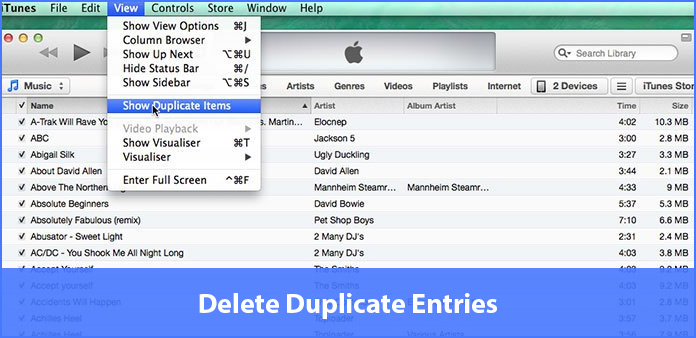
İTunes'daki kopyalar sizin için gerçek acıdır. İTunes'daki kopyalanan dosyalar sadece iCloud'un boş alanını değil, aramayı daha karmaşık hale getirir, aynı zamanda tekrar tekrar çalınan ses dosyalarına veya video dosyalarına da neden olur. İTunes'daki kopyaları silmek veya gelecekte iTunes'tan çift dosyaları önlemek için en iyi çözüm ne olmalıdır? Makale, iTunes'da Üçüncü Taraf araçları olmadan çiftleri silmek için en iyi yöntemi açıklamaktadır.
Bölüm 1: iTunes'da kopyaları nasıl gösterilir
İTunes'daki kopyalardan kurtulmanız gerekiyorsa, önce iTunes'da çiftleri göstermenin yolunu bilmelisiniz. İTunes'daki çift dosyaları bulmak için sadece adımları izleyin.
- 1. İTunes'daki kopyaları kontrol et
- 2. İTunes'da kopyaları göster
Mac: Bilgisayarınızın iTunes uygulamasını başlattığınızda, "Çoğalt Öğeleri Göster" seçeneğini seçmek için "Görüntüle" seçeneğini belirleyebilirsiniz.
Windows: iTunes menü çubuğunu açmak için klavyedeki "Control" ve B tuşlarına basın. Ve sonra "Yinelenen Öğeleri Göster" in "Görünüm" ü seçebilirsiniz.
Müzik dosyalarını veya video dosyalarını sıraladığınızda iTunes öğelerini ada göre gruplandırmak için adlara veya sanatçılara göre bulabilirsiniz. Aynı medya dosyalarının birden çok sürümü için, Mac'in "Alt" veya "Option" tuşunu veya Windows'un "Shift" tuşunu basılı tutarak "Kopyaları Öğeleri Ayıkla" öğesinin "Görüntüle" seçeneğini belirleyebilirsiniz. Aynı adı, sanatçıları ve albümleri olan kopyaları bulmanıza yardımcı olabilir.
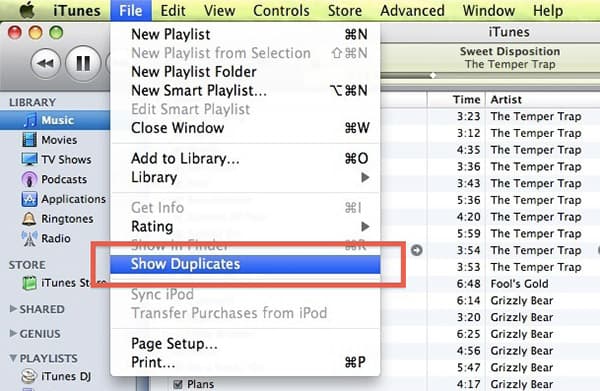
Bölüm 2: iTunes'daki kopyaları otomatik olarak nasıl silebilirim
Yinelenen müziği bulduğunuzda, istediğiniz dosyayı belirlemenize yardımcı olacak Zaman, Yayın Tarihi veya Tür gibi diğer bilgileri değerlendirebilirsiniz. İCloud Music Library ve Kind sütunları, kaldırmanız gereken kopyalara karar vermenize yardımcı olacak önemli yönlerdir.
- 1. Bir karar verdikten sonra, silmek istediğiniz kopya dosyasını seçebilirsiniz.
- 2. Mac’e gelince, iTunes çift dosya "Sil" i tıklatarak menü çubuğundan "Düzenle" düğmesini seçebilirsiniz. Windows'a gelince, iTunes menü çubuğunu açmak için "Denetim" ve "B" tuşlarına basın ve ardından sil'i seçin.
- 3. Bundan sonra şimdi iTunes'da çiftleri silmek için "Bitti" düğmesine tıklayabilirsiniz.
Son olarak, iTunes'u şimdi gereksiniminiz olarak düzenleyebilirsiniz. Ancak bazı kopyaları yanlışlıkla sildiyseniz, ayrıca iTunes'a müzik ekle.
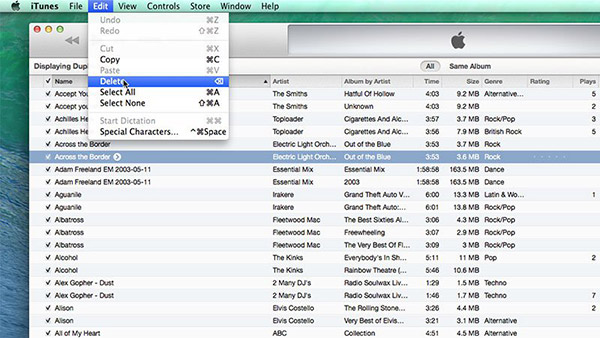
Part 3: iTunes'da çift kopyaları içe aktarmayı nasıl önleyebilirim?
Müzik dosyalarına gelince, iTunes 11, iTunes 11'in iTunes'da çift dosyaları almasını önlemek için güzel bir çözüm sunar. İTunes dosyalarını doğru şekilde yönetmek için adımları izleyin.
- 1. İTunes yazılımını başlatın ve ardından "Tercih" seçeneğini seçin.
- 2. "Gelişmiş" seçeneğini seçin.
- 3. "İTunes Media klasörünü düzenli tut" seçeneğini işaretleyin.
- 4. Kitaplığa eklenirken iTunes Media Klasörüne "Kopyala" dosyalarının bir onay işareti olduğundan emin olun.
- 5. Tümünü sıfırla iletişim uyarısını seçin ve iTunes'daki çift şarkıları silmek için "Tamam" Düğmesine tıklayın.
Yukarıdaki çözümler, üçüncü taraf yazılımlar olmadan iTunes'daki kopyaları silme yöntemleridir. Ancak, iTunes'daki çift şarkıları sildiğinizde, seçtiğiniz dosyalara özellikle dikkat etmelisiniz. Veya başka bir yöntem bulmalısın iPod'dan iTunes'a iTunes'u birkaç tıklamayla aktarın Tipard iPhone Transfer Ultimate ile.
Sıcak yazılım iTunes'daki müzikleri kopyalamanın yanı sıra iTunes'daki kopyaları silmek için en iyi çözümü sağladığından, iPhone veya diğer cihazların dosyalarını hepsi bir arada yazılımla kolayca yönetebilirsiniz.







